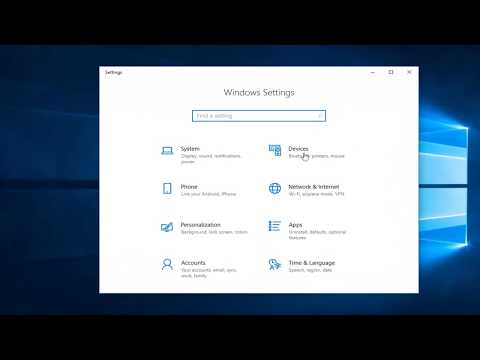Сайт эсвэл апп танд "Apple -ээр нэвтрэх" сонголтыг өгөхөд та Apple ID -г ашиглан дурын утас, таблет эсвэл компьютерээс нэвтрэх боломжтой. Энэ функцийг iOS 13 болон macOS Catalina 10.15 дагалдах зорилгоор гаргасан боловч та үүнийг платформоос үл хамааран оролцох үйлчилгээнд ашиглах боломжтой. Энэхүү wikiHow нь Apple ID -г ашиглан төрөл бүрийн вэбсайт, апп, үйлчилгээнд нэвтрэхийг танд заадаг.
Алхам
2 -р арга 1: iPhone, iPad эсвэл Mac ашиглах

Алхам 1. Apple ID-д хоёр хүчин зүйлийн баталгаажуулалтыг идэвхжүүлнэ үү
Хэрэв та нэвтрэхийн тулд хоёр хүчин зүйлийн баталгаажуулалтыг ашиглаж байгаа бол энэ алхамыг алгасаж болно. Хэрэв тийм биш бол үүнийг iPhone, iPad эсвэл Mac дээрээ хэрхэн тохируулах талаар эндээс үзнэ үү.
- iPhone/iPad: Нээх Тохиргоо апп, нэрээ дараад дараа нь товшино уу Нууц үг ба аюулгүй байдал. Товшино уу Хоёр хүчин зүйлийн баталгаажуулалтыг асаана уу, сонгоно уу Үргэлжлүүлэх, дараа нь дэлгэц дээрх зааврыг дагана уу.
- Mac: Apple цэс дээр дараад сонгоно уу Системийн тохиргоо. Дарна уу Apple ID, сонгоно уу Нууц үг ба аюулгүй байдал, дараа нь дарна уу Хоёр хүчин зүйлийн баталгаажуулалтыг асаана уу. Дэлгэц дээрх зааврыг дагана уу.

Алхам 2. Оролцогч апп эсвэл вэбсайт дээр Apple -тай нэвтрэх дээр дарна уу
Энэ товчлуур нь Apple ID ашиглан нэвтрэх боломжийг олгодог сайтууд болон аппликешнүүдэд нэвтрэх сонголт хэлбэрээр гарч ирэх болно.

Алхам 3. Сайт эсвэл аппаас хүссэн дэлгэрэнгүй мэдээллийг оруулна уу
Зарим сайт, апп нь данс үүсгэхийн тулд таны нэр, хаяг гэх мэт дансны дэлгэрэнгүй мэдээллийг оруулахыг шаарддаг. Таны сонгосноос хойш Apple -ээр нэвтэрнэ үү, таны Apple ID -ийн мэдээлэл хоосон зайнд автоматаар гарч ирнэ. Энэ мэдээллийн аль нэгийг шаардлагатай бол засварлана уу.
Apple ID -р нэвтэрснээр сайт эсвэл үйлчилгээнээс жинхэнэ имэйл хаягаа нуух боломжтой болно. Хэрэв та сайт руу имэйл хаягаа оруулахыг хүсэхгүй байгаа бол сонгоно уу Миний имэйлийг нуух.

Алхам 4. Цэнхэр Үргэлжлүүлэх товчийг дарна уу
Энэ нь дэлгэцийн доод талд байна.

Алхам 5. Өөрийн нэрээ баталгаажуулна уу
Face ID эсвэл Touch ID ашиглан (хэрэв идэвхжүүлсэн бол) баталгаажуулахын тулд дэлгэц дээрх зааврыг дагана уу, эсвэл хүсвэл нууц кодоо оруулна уу. Таныг баталгаажуулсны дараа та Apple ID ашиглан апп эсвэл сайт руу нэвтрэх болно.
2 -ийн 2 -р арга: PC эсвэл Android ашиглах

Алхам 1. Оролцогч апп эсвэл вэбсайт дээр Apple -тэй нэвтрэх дээр дарна уу
Энэ товчлуур нь Apple ID ашиглан нэвтрэх боломжийг олгодог сайтууд болон аппликешнүүдэд нэвтрэх сонголт хэлбэрээр гарч ирэх болно.
Apple-тэй нэвтрэхийг ашиглахын тулд та хоёр шатлалт баталгаажуулалттай Apple ID-тай байх ёстой. "IPhone, iPad эсвэл Mac ашиглах" аргын 1-р алхамыг үзээд, хэрэв та үүнийг хийгээгүй бол Apple төхөөрөмж дээрээ хоёр шаттай баталгаажуулалтыг хэрхэн тохируулах талаар үзнэ үү

Алхам 2. Нэвтрэхийн тулд Apple ID болон нууц үгээ оруулна уу
Нууц үгээ хүлээн авсны дараа танд итгэмжлэгдсэн Apple төхөөрөмж эсвэл мессежээр дамжуулан баталгаажуулах код ирэх болно.

Алхам 3. Нэвтрэх ажлыг дуусгахын тулд баталгаажуулах кодыг оруулна уу

Алхам 4. Сайт эсвэл аппаас хүссэн дэлгэрэнгүй мэдээллийг оруулна уу
Зарим сайт, апп нь данс үүсгэхийн тулд таны нэр, хаяг гэх мэт дансны дэлгэрэнгүй мэдээллийг оруулахыг шаарддаг. Таны сонгосноос хойш Apple -ээр нэвтэрнэ үү, таны Apple ID -ийн мэдээлэл хоосон зайнд автоматаар гарч ирнэ. Энэ мэдээллийн аль нэгийг шаардлагатай бол засварлана уу.
Apple ID -р нэвтэрснээр сайт эсвэл үйлчилгээнээс жинхэнэ имэйл хаягаа нуух боломжтой болно. Хэрэв та сайт руу имэйл хаягаа оруулахыг хүсэхгүй байгаа бол сонгоно уу Миний имэйлийг нуух.

Алхам 5. Үргэлжлүүлэх дээр дарна уу
Та одоо Apple ID ашиглан сайт эсвэл үйлчилгээнд нэвтэрсэн байна.